Rokuの所有者の場合は、YouTubeをブロックすることをお勧めします(特に、家族に幼い子供がいる場合)。 このガイドでは、その方法を説明します。
Rokuの所有者であれば、子供や他のユーザーがYouTubeにアクセスすることを望まない場合があります。 YouTubeにはたくさんのコンテンツがありますが、子供が大画面で安全に視聴できるわけではありません。
Rokuには、YouTubeやその他のチャンネルをブロックする簡単な方法は含まれていません。 たとえば、AppleTVのようなペアレンタルコントロール機能はありません。
ただし、クリエイティブな場合は、Rokuのアカウント設定メニューを使用してRokuでYouTubeをブロックできます。 このプロセスにはいくつかの手順が必要であり、RokuデバイスとアカウントでWebブラウザーからアクションを実行する必要があります。
RokuからYouTubeをアンインストールする方法
RokuにYouTubeが既にインストールされている場合は、最初にYouTubeを削除する必要があります。
RokuデバイスからYouTubeを削除するには:
- を押します 家 Rokuリモコンのボタンを押して、 YouTube チャネル。
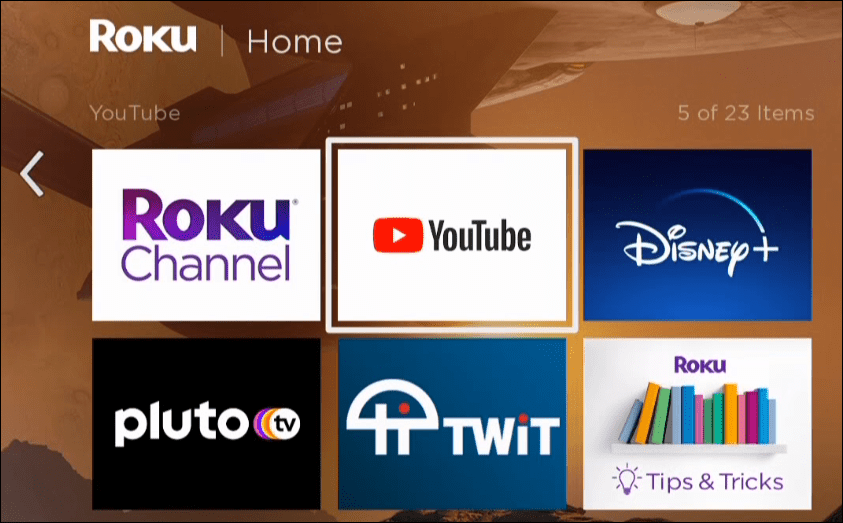
- を押します 星 ボタン リモートで選択します チャネルを削除します 表示されるメニューから。
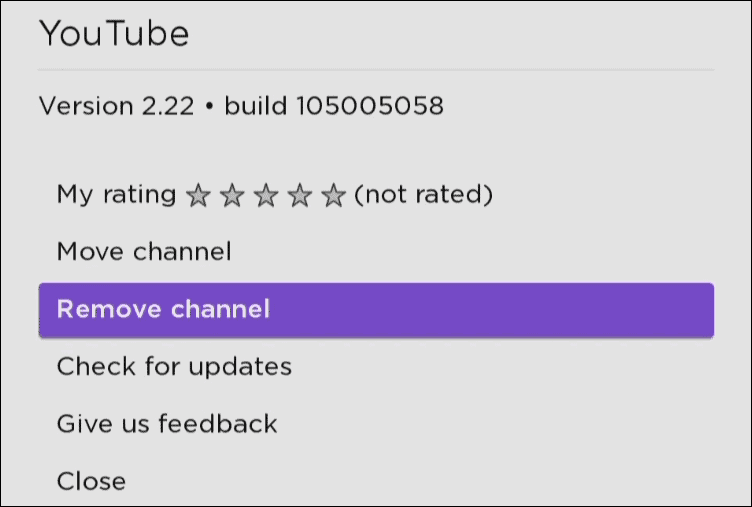
- 選択する 削除する 確認メッセージについて。

RokuストアPINを追加する
YouTubeがRokuから削除されたので、Rokuアカウントにアクセスして チャネルストアPINを追加します Webブラウザから。
ストアPINは、Rokuのペアレンタルコントロールの一部です。 これを使用して、チャンネル(YouTubeなど)のインストールを防止し、プレミアムチャンネルやその他の購入をブロックできます。
Roku Channel StoreにPINを追加するには:
- ブラウザを開き、 Rokuアカウントページ、まだサインインしていない場合はサインインします。
- 下 PIN設定 セクションをクリックします アップデート ボタン。

- 次に、 購入とチャネルの追加にはPINが必要です をクリックします PINを作成する ボタン。
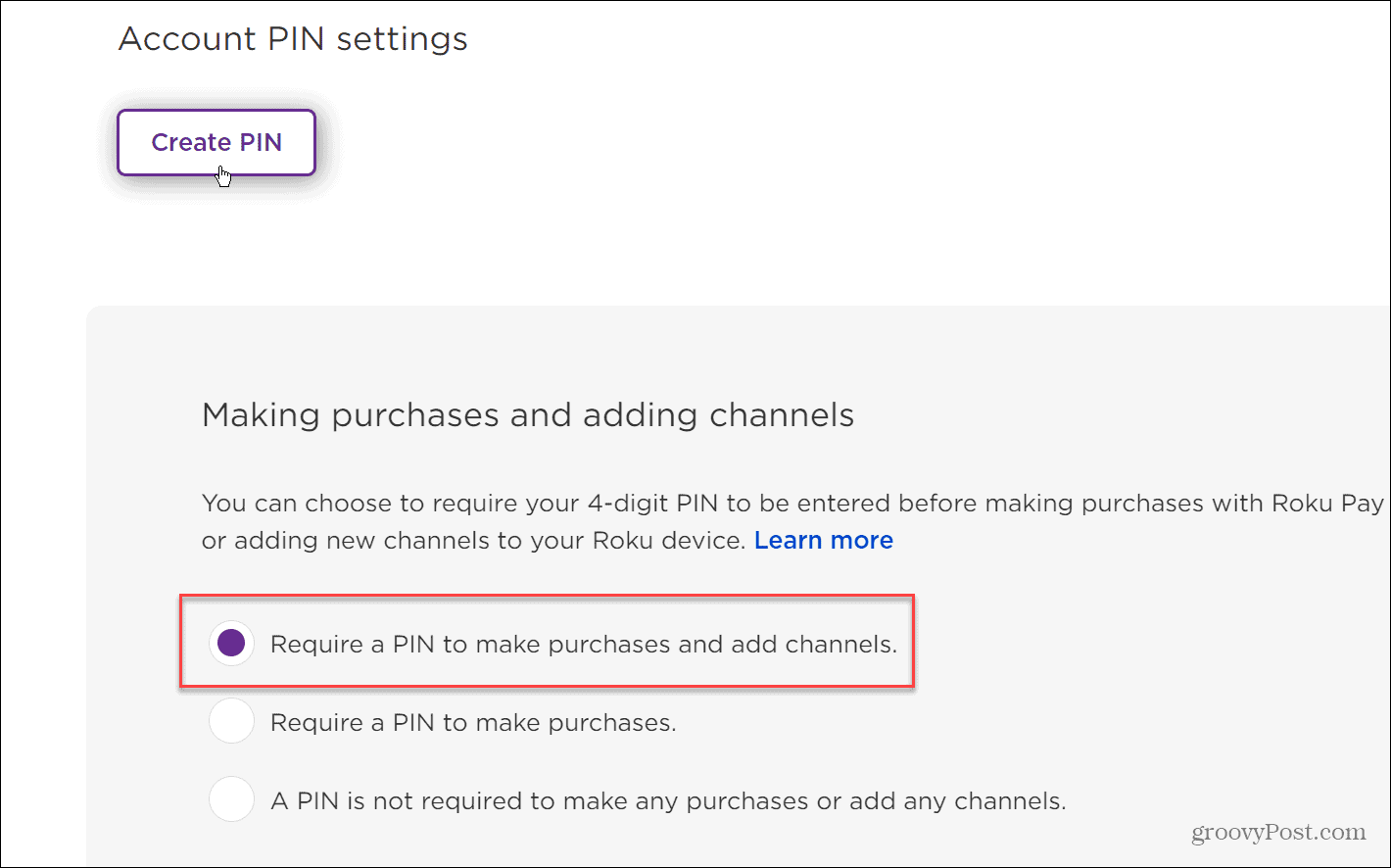
- 自分だけが知っている4桁のPINを入力します。

- 必ずページを下にスクロールして、 設定を保存 ボタン。

- 次の場所に移動して、Rokuデバイスを再起動します 設定>システム>システムの再起動>再起動。
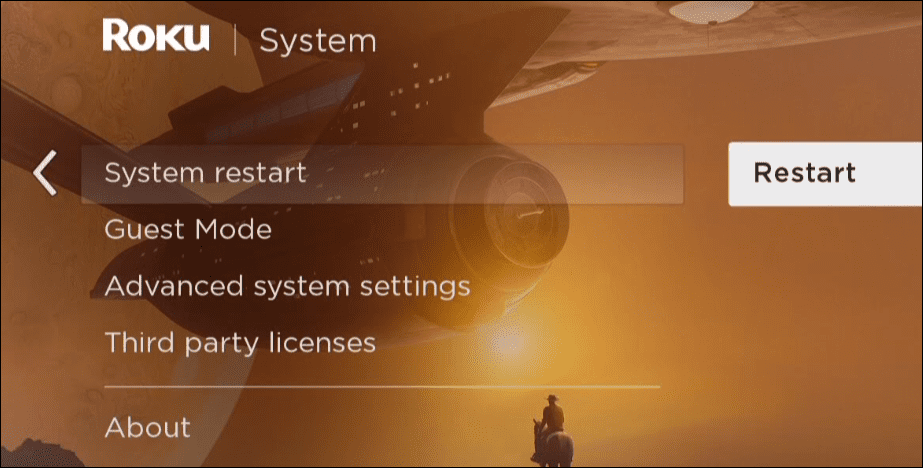
- これで、誰かがYouTubeをインストールしようとすると、チャンネルストアで見つけることができます。

- ただし、インストールするために作成したPINを入力する必要があります。これにより、YouTube(およびその他のチャネル)がRokuにインストールされなくなります。

Rokuチャネルのペアレンタルコントロールの使用
また、RokuChannelで誰かが見るコンテンツの種類を制御できることも注目に値します。 MPAAおよびTVレーティングを使用して、特定のコンテンツの再生を制限します。
たとえば、RokuChannelのコンテンツプリファレンスを設定してクリックすることができます 設定を保存 変更が有効になるようにします。
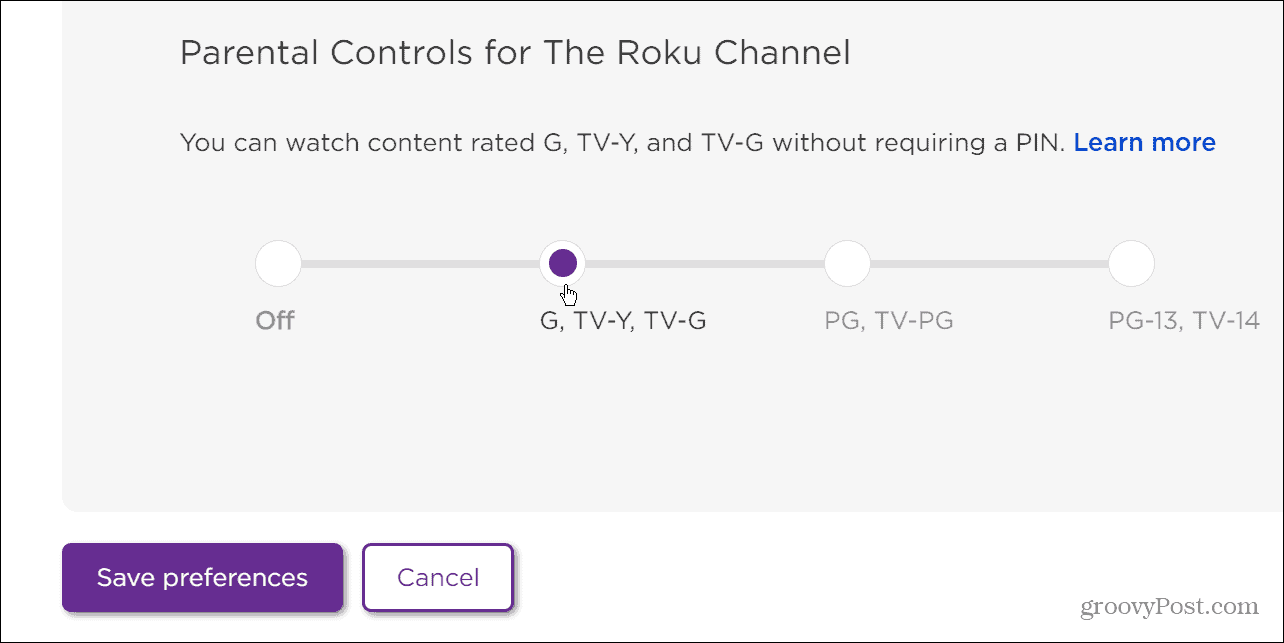
この評価はあなたの好みを変えます Rokuチャンネル インストールした他のチャネルに対してのみであり、そうではありません。 その他のプレミアムサービスについては、それぞれのペアレンタルコントロールに従う必要があります。
たとえば、Disney +でペアレンタルコントロールを更新し、Paramount+でペアレンタルコントロールを設定することを忘れないでください。
RokuでYouTubeやその他のチャンネルをブロックする
RokuでYouTubeをブロックしたいですか? 簡単ではありませんが、上記の手順は、作業を完了するための回避策を提供します。
PINを追加する前に、YouTubeを削除することを忘れないでください。 Rokuにすでにインストールされている場合でも、PINなしでチャネルにアクセスできます。 最初に削除してから上記の手順を実行すると、RokuデバイスでYouTubeがブロックされます。
この方法は、Rokuに表示したくない他のチャネルをブロックするための優れた方法でもあります。
Rokuを初めて使用する場合は、Rokuの音量を変更する方法を確認し、大画面でTwitchを視聴する方法を学びます。 リモコンなしでRokuをWi-Fiに接続することもできます。

The post RokuでYouTubeをブロックする方法 appeared first on Gamingsym Japan.
